win10开启文件共享设置过程 win10如何创建共享文件夹
更新时间:2024-02-23 13:44:57作者:runxin
很多用户在使用win10电脑办公的时候,也经常会进行局域网内的文件夹传输,因此为了能够提高工作效率,我们可以通过win10系统的局域网来设置功能文件夹进,用户也能够轻松访问区域内的文件夹,可是win10如何创建共享文件夹呢?接下来小编就给大家分享的win10开启文件共享设置过程。
具体方法如下:
1、在电脑系统里,右键选中需要共享的文件夹,在显示的菜单中选择“属性”。
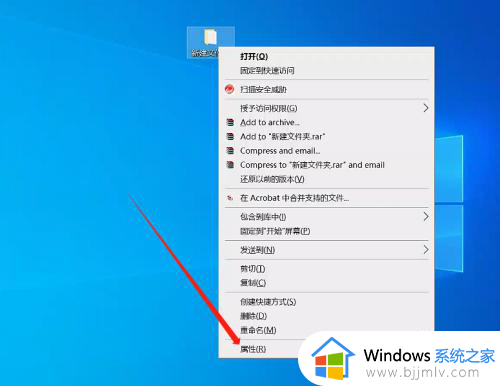
2、在显示的文件夹属性画面中,选择“共享”页面。
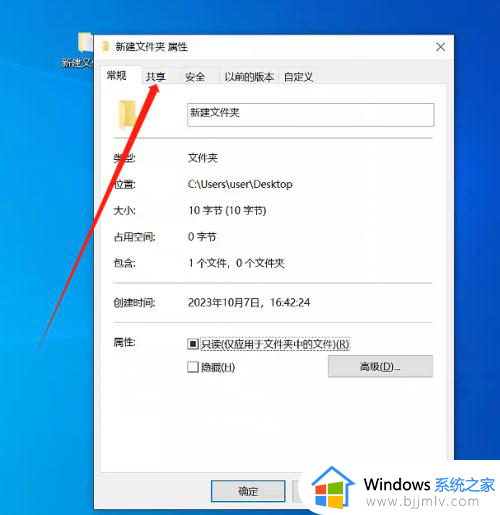
3、在共享页面中,点击“高级共享”图标按钮。
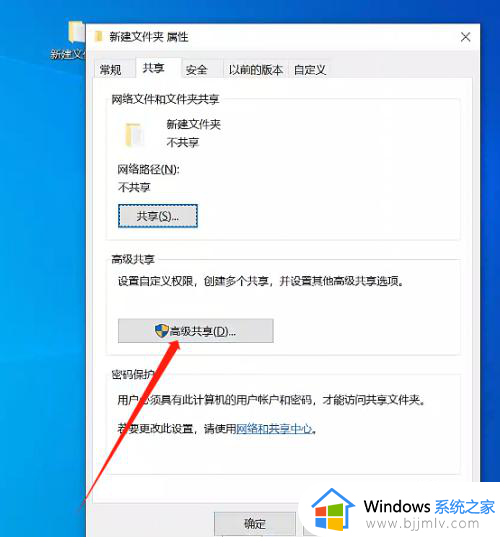
4、在显示的“高级共享”画面中,勾选“共享此文件夹”前面的复选框,然后分别点击“应用”和“确定”,这样就实现共享文件夹了。
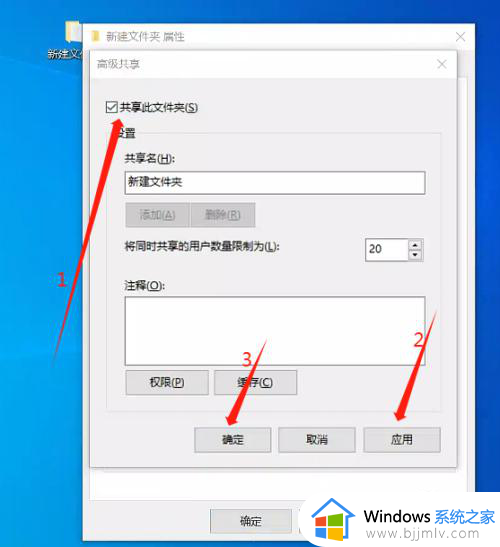
上述就是小编告诉大家的关于win10开启文件共享设置过程了,如果你也有相同需要的话,可以按照上面的方法来操作就可以了,希望本文能够对大家有所帮助。
win10开启文件共享设置过程 win10如何创建共享文件夹相关教程
- win10文件夹共享设置方法 win10如何创建网络共享文件夹
- win10怎么创建共享文件夹 win10创建共享文件夹的步骤
- win10开启文件夹共享设置方法 win10如何设置文件夹共享
- win10访问共享文件夹方法 win10电脑如何开启共享文件夹
- win10共享文件设置密码方法 win10如何设置共享文件夹密码
- win10共享文件夹怎么设置方法 win10如何设置共享文件夹
- win10怎么设置共享文件夹 win10设置共享文件夹的步骤
- win10关闭共享文件夹设置方法 win10如何取消文件夹共享
- win10取消文件夹共享设置方法 win10如何取消共享文件夹
- win10共享文件夹怎么设置 win10如何共享文件夹
- win10如何看是否激活成功?怎么看win10是否激活状态
- win10怎么调语言设置 win10语言设置教程
- win10如何开启数据执行保护模式 win10怎么打开数据执行保护功能
- windows10怎么改文件属性 win10如何修改文件属性
- win10网络适配器驱动未检测到怎么办 win10未检测网络适配器的驱动程序处理方法
- win10的快速启动关闭设置方法 win10系统的快速启动怎么关闭
win10系统教程推荐
- 1 windows10怎么改名字 如何更改Windows10用户名
- 2 win10如何扩大c盘容量 win10怎么扩大c盘空间
- 3 windows10怎么改壁纸 更改win10桌面背景的步骤
- 4 win10显示扬声器未接入设备怎么办 win10电脑显示扬声器未接入处理方法
- 5 win10新建文件夹不见了怎么办 win10系统新建文件夹没有处理方法
- 6 windows10怎么不让电脑锁屏 win10系统如何彻底关掉自动锁屏
- 7 win10无线投屏搜索不到电视怎么办 win10无线投屏搜索不到电视如何处理
- 8 win10怎么备份磁盘的所有东西?win10如何备份磁盘文件数据
- 9 win10怎么把麦克风声音调大 win10如何把麦克风音量调大
- 10 win10看硬盘信息怎么查询 win10在哪里看硬盘信息
win10系统推荐